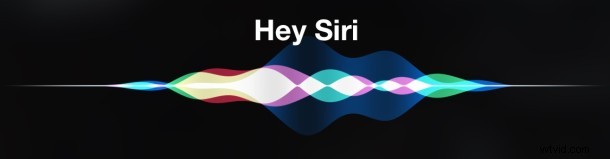
Avere Hey Siri abilitato per l'attivazione a mani libere dell'assistente virtuale è senza dubbio utile, ma a volte potresti scoprire che Siri non risponde sempre su iPhone. Al contrario, a volte potresti sperimentare che Hey Siri si attiva all'improvviso apparentemente non richiesto. Entrambi questi problemi sono solitamente il risultato del fatto che Siri non riconosce abbastanza bene la tua voce, quindi puoi migliorare la reattività di Hey Siri addestrandolo alla tua voce.
Il processo di formazione del riconoscimento vocale di Hey Siri viene tentato quando configurazione di iOS su nuovi dispositivi, ma alcuni utenti potrebbero saltare il processo, oppure potrebbero affrettarsi e non pensare molto alla configurazione. Si scopre che questo è un passaggio abbastanza importante per convincere Hey Siri a rispondere in modo accurato e appropriato, tuttavia, e quindi ti mostreremo come eseguire nuovamente il processo di riconoscimento e configurazione di Hey Siri.
Come migliorare "Hey Siri" allenandoti a riconoscere la tua voce
Funziona con qualsiasi iPhone o iPad che supporta la modalità "Hey Siri". Per ottenere i migliori risultati, sii in un luogo tranquillo e parla con la tua voce naturale.
- Apri l'app "Impostazioni" e vai su "Generale", quindi scegli "Siri"
- Ruota l'interruttore "Consenti 'Hey Siri'" in posizione OFF e lascialo spento per alcuni secondi
- Ora riporta l'interruttore "Allow Hey Siri" in posizione ON:questo attiverà nuovamente la procedura di apprendimento del riconoscimento vocale
- Nella schermata "Configura Hey Siri", scegli "Configura ora"
- Esegui i test di riconoscimento vocale, usa la stessa voce che useresti per tentare di attivare Siri in futuro
- Al termine, Hey Siri dirà che è pronto, quindi tocca "Fatto" per riattivare la funzione
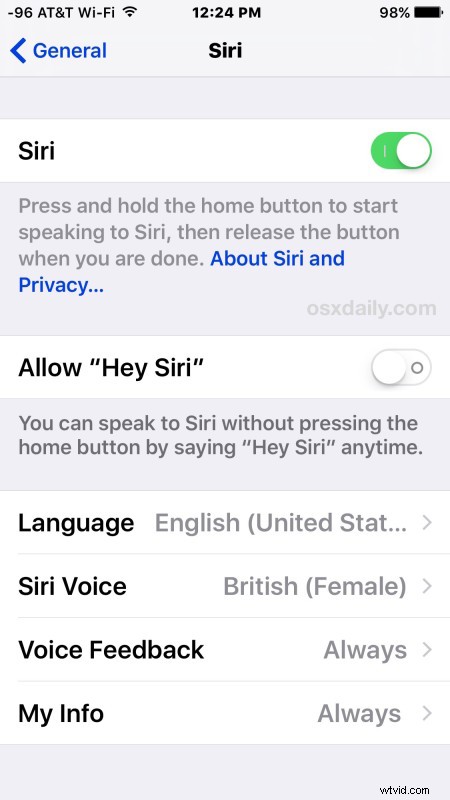
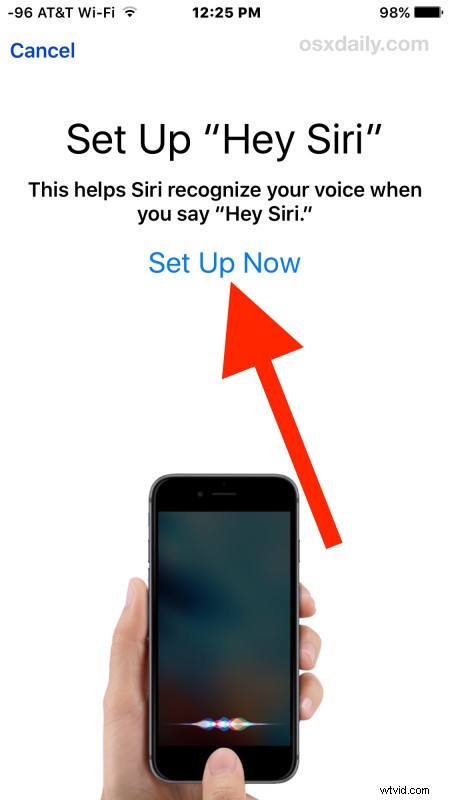
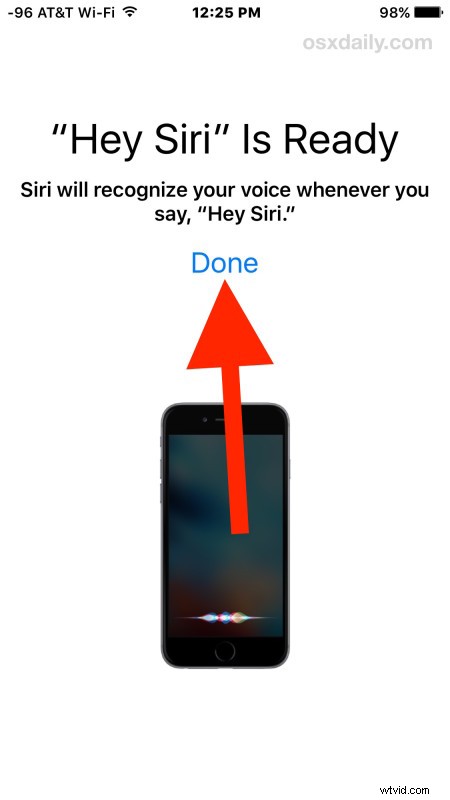
Questo riattiva immediatamente Hey Siri, ma ora è stato appena addestrato alla tua voce.
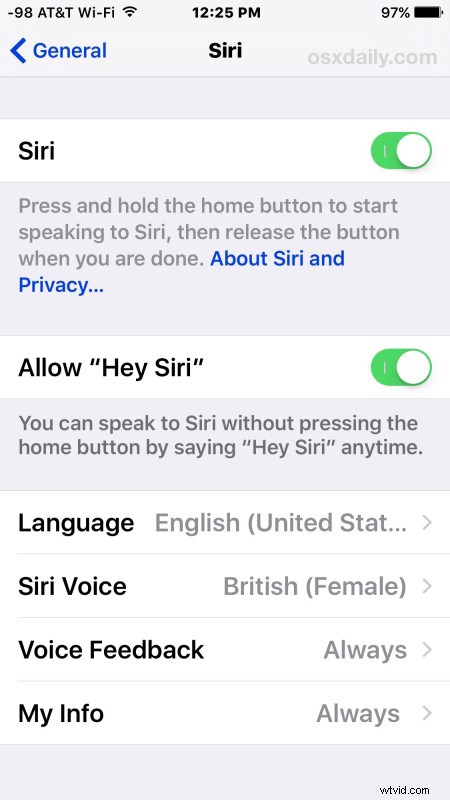
Ora Siri riconoscerà la tua voce in modo specifico quando si tenta di attivare "Hey Siri". Vai avanti e provalo come al solito evocando il tuo assistente vocale con Hey Siri, seguito da un normale comando Siri.
Passare attraverso questo processo di configurazione (o riqualificarlo eseguendolo ancora una volta) può fare un'enorme differenza nel funzionamento della funzione e dovrebbe ridurre drasticamente l'incidente accidentale dell'abilitazione di Hey Siri, indipendentemente dal fatto che Siri stia parlando del nulla o se Siri sta tentando di rispondere alla pubblicità di Cookie Monster.
Per ora, il processo di addestramento di Hey Siri non sembra fare la differenza con la stessa funzione Siri ad attivazione vocale sull'Apple Watch, ma forse qualche versione del software consentirà anche di addestrarlo.
